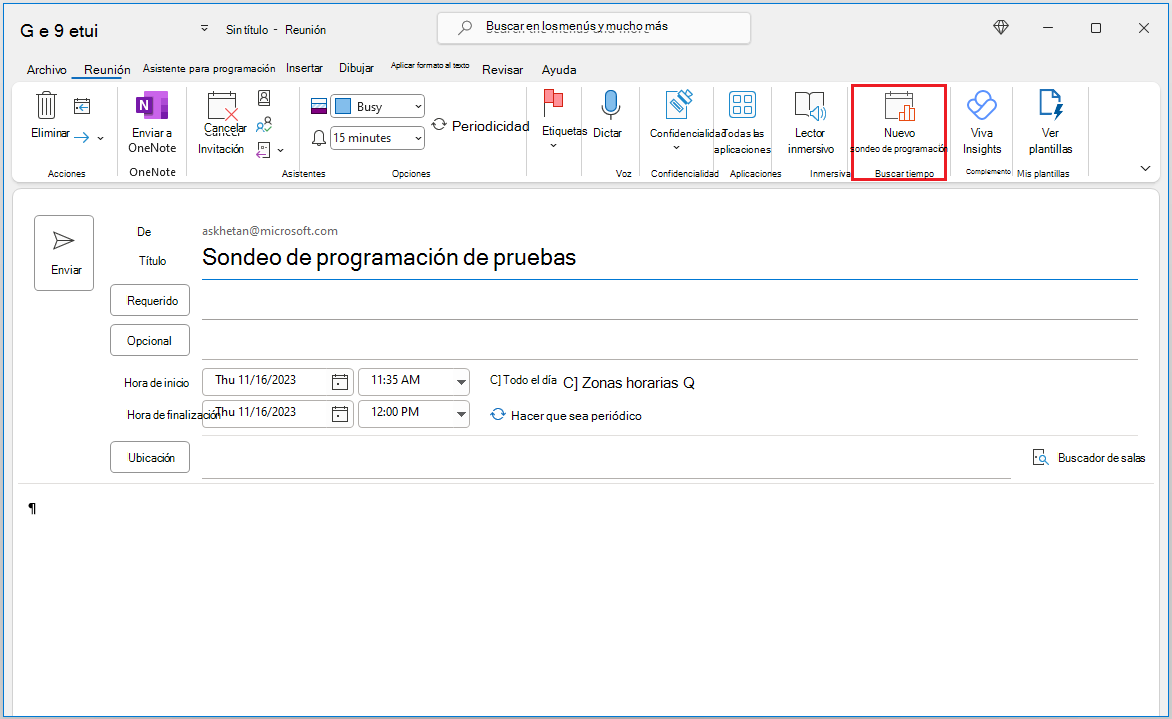Programar sondeo ayuda a minimizar los correos electrónicos de ida y vuelta en la programación, permitiéndole enviar un sondeo a los asistentes dentro y fuera de su organización, para que puedan votar en qué horas de reunión les conviene más.
Se puede acceder a la programación del sondeo a través de los siguientes clientes de Outlook:
-
Outlook en la Web
-
Nuevo Outlook para Mac
-
Outlook para Microsoft 365 en Windows
Puede acceder a la programación de sondeo a través de Correo o Calendario.
-
Cree un nuevo correo electrónico o seleccione un correo electrónico al que responder. Enumera los asistentes necesarios para la reunión en el campo Para y los asistentes opcionales en el campo CC. Seleccione Sondeo de programación en la pestaña Mensaje .
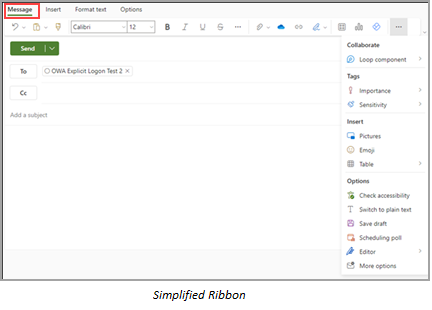
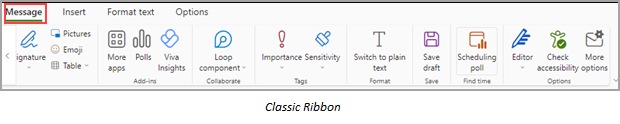
-
Cree un evento de reunión o seleccione uno existente para editarlo. Enumera a los asistentes necesarios en el campo Invitar a asistentes y haga clic en el botón opcional para agregar asistentes opcionales. Seleccione Sondeo de programación en la pestaña Evento .
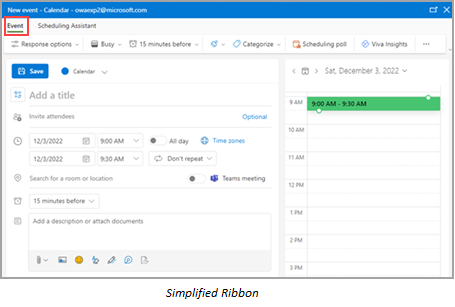

La programación del sondeo se puede usar en la Outlook para Mac Nuevo. Puede acceder a él a través de Correo.
-
Cree un nuevo correo electrónico o seleccione un correo electrónico al que responder. Enumera los asistentes necesarios para la reunión en el campo Para y los asistentes opcionales en el campo CC . Seleccione Sondeo de programación en la barra de herramientas de redacción**.
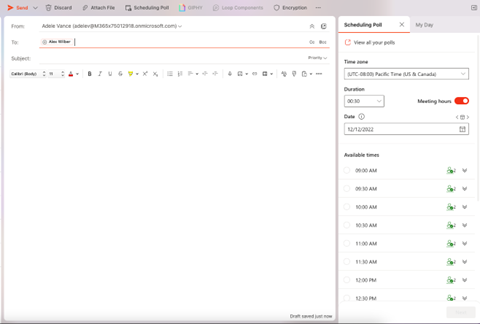
-
Arrastre y coloque Programación de sondeo en la barra de herramientas.
Notas:
-
**Si el complemento de tiempo de búsqueda se instaló anteriormente, el sondeo de programación aparecerá automáticamente en la barra de herramientas. Si no es así, debe agregarlo manualmente personalizando la barra de herramientas al redactar un mensaje de correo electrónico nuevo.
-
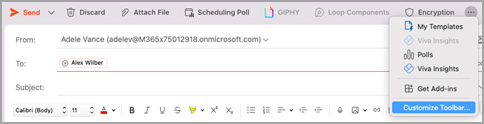
A continuación se muestran algunas de las diferentes maneras en las que puede obtener acceso a La programación de sondeo en Outlook para Windows.
-
En Correo, puede acceder a la programación de sondeo de la siguiente manera:
-
Seleccione Responder con la programación de sondeo en la pestaña Inicio cuando haya un correo electrónico abierto en el panel de lectura.
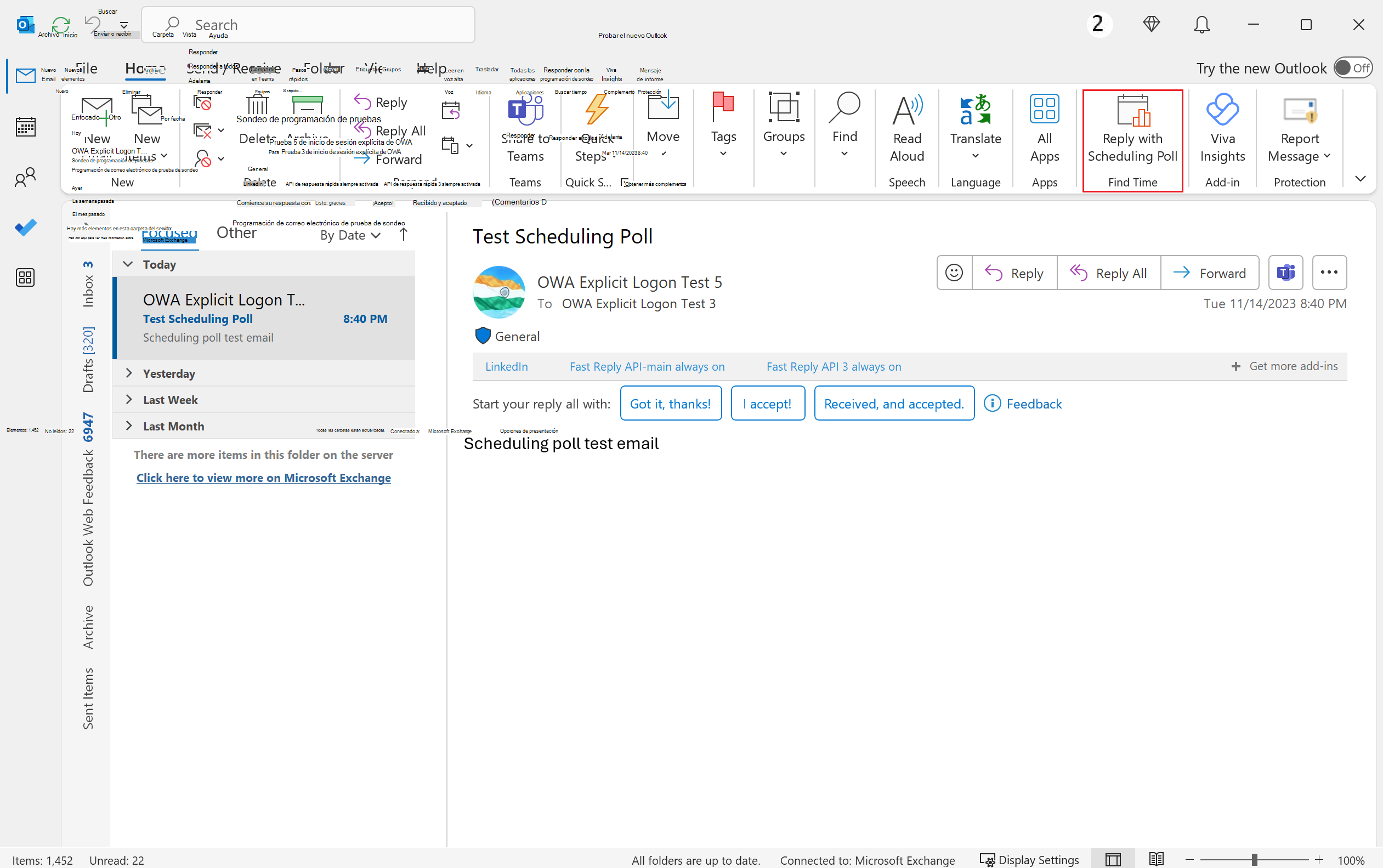
-
Inicie el panel de redacción creando un nuevo mensaje o presionando responder o reenviar para un mensaje existente. Enumera los destinatarios necesarios en el campo Para y los destinatarios opcionales en el campo CC . Después, en la pestaña Mensaje , seleccione Nuevo sondeo de programación.
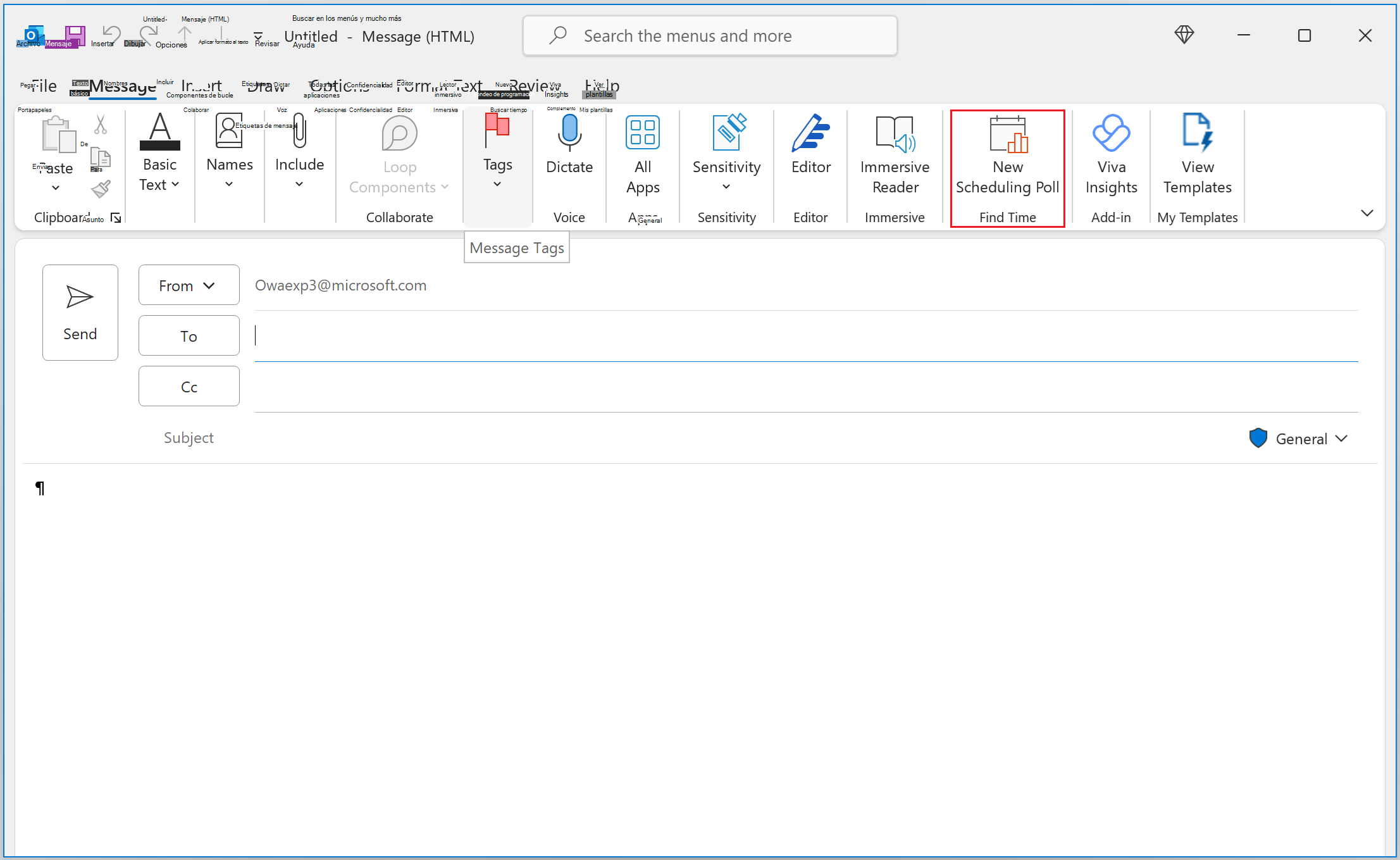
-
-
En Calendario, puede acceder al sondeo de programación iniciando el formulario de redacción para crear un evento de reunión o abriendo un evento existente en el formulario de edición. Enumera los asistentes necesarios en el campo Requerido y los asistentes opcionales en el campo Opcional . Seleccione Nuevo sondeo de programación en la pestaña Reunión .